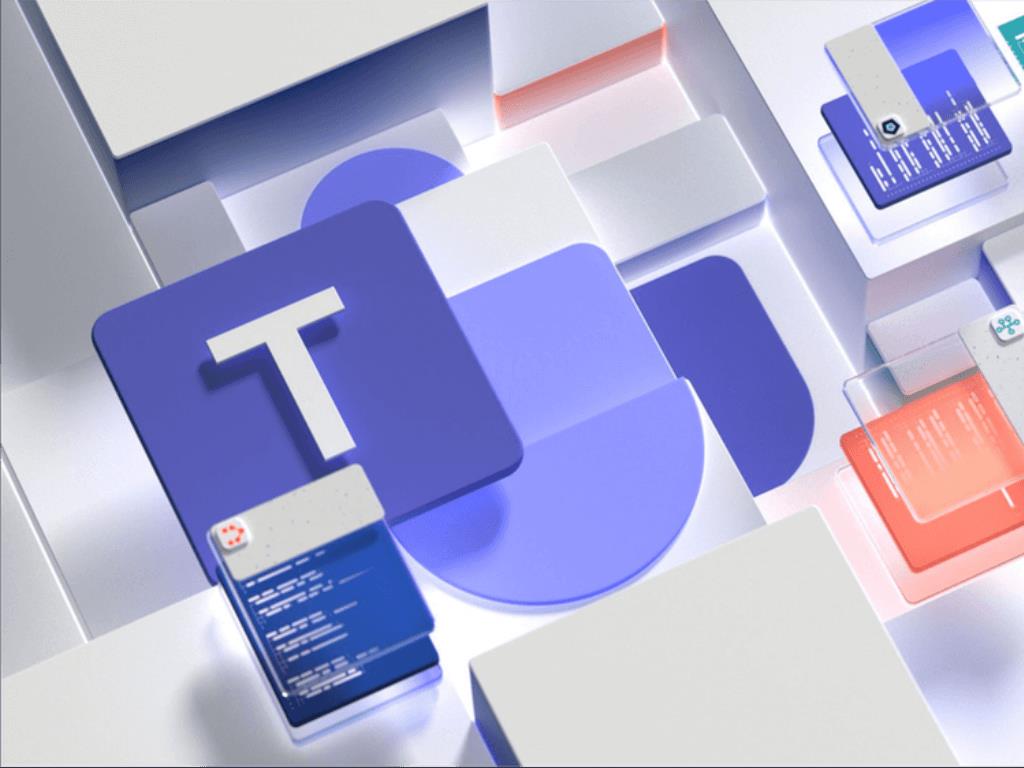Microsoft έχει ανακοινώσει ένα σύνολο λειτουργιών που θα πρέπει να καταλήγουν να βελτιώνουν την εμπειρία ήχου για τις βιντεοκλήσεις και τις κλήσεις ήχου του Microsoft Teams. Η λειτουργία μουσικής υψηλής πιστότητας με αυτόματη ανίχνευση μουσικής είναι η μία και η διάθεση της καταστολής θορύβου που βασίζεται στη μηχανική μάθηση είναι η άλλη.
Τώρα διαθέσιμη σε όλους είναι η καταστολή θορύβου που βασίζεται σε μηχανική μάθηση. Αυτή η λειτουργία θα θεωρήσει οποιοδήποτε σήμα που δεν είναι ομιλία που λαμβάνεται από ένα μικρόφωνο ως θόρυβο και στη συνέχεια θα το καταστείλει. Σχετικό με αυτό είναι και το δεύτερο χαρακτηριστικό, ο αυτόματος εντοπισμός μουσικής, το οποίο είχε προηγουμένως πειράξει η Microsoft στον οδικό χάρτη του Microsoft 365 τον Ιούλιο.
Αν και δεν θα έρχεται στο Teams για άλλους μερικούς μήνες, αυτή η δυνατότητα διασφαλίζει ότι όλοι σε μια κλήση Teams μπορούν να ακούν καθαρά τη μουσική. Για τους τελικούς χρήστες, το Teams θα εμφανίζει ένα αναδυόμενο παράθυρο όταν ακούει μουσική για να επιτρέπει στους χρήστες να ενεργοποιούν τη λειτουργία μουσικής υψηλής πιστότητας και να προσαρμόζουν ανάλογα το ηχητικό σήμα. Τα πρώτα 30 δευτερόλεπτα στο παρακάτω κλιπ είναι πώς ακούγεται η μουσική σε μια κλήση χωρίς λειτουργία μουσικής υψηλής πιστότητας και τα τελευταία 30 δευτερόλεπτα είναι πώς ακούγεται όταν είναι ενεργοποιημένη.
https://www.WindoQ.com/wp-content/uploads/2022/01/Teams-Music.mp3
Η Microsoft μελέτησε περισσότερα από 1.000.000 ηχητικά κλιπ που περιέχουν ομιλία και μουσική ως μέρος της δημιουργίας του χαρακτηριστικού του. Αξιολόγησε επίσης το μοντέλο με μια ανεξάρτητη δοκιμή 1.000 επιπλέον κλιπ ήχου που προέρχονται από ένα ευρύ φάσμα συνεργατών. Σε δοκιμές, η Microsoft μπόρεσε να εντοπίσει περισσότερο από το 81% όλων των μουσικών κλιπ, θέτοντας 0,1% ψευδώς θετικά.
FAQ
Πώς μπορώ να προγραμματίσω μια σύσκεψη εκτός γραφείου στο Microsoft Teams;
Επιλογή 1: Προγραμματισμός εκτός γραφείου από τη φωτογραφία προφίλ σας Μεταβείτε στην εικόνα προφίλ σας στο επάνω μέρος των Ομάδων και επιλέξτε Ορισμός μηνύματος κατάστασης. Επιλέξτε Προγραμματισμός εκτός γραφείου στο κάτω μέρος των επιλογών. Από την οθόνη που εμφανίζεται, ενεργοποιήστε την εναλλαγή δίπλα στο Ενεργοποίηση αυτόματων απαντήσεων.
Πώς μπορώ να ενεργοποιήσω τις αυτόματες απαντήσεις στο Microsoft Teams;
Μεταβείτε στην εικόνα του προφίλ σας στο επάνω μέρος των Ομάδων και επιλέξτε Ορισμός μηνύματος κατάστασης. Επιλέξτε Προγραμματισμός εκτός γραφείου στο κάτω μέρος των επιλογών. Από την οθόνη που εμφανίζεται, ενεργοποιήστε την εναλλαγή δίπλα στο Ενεργοποίηση αυτόματων απαντήσεων.
Πώς να ρυθμίσετε τα μηνύματα εκτός γραφείου στο Microsoft Teams;
1 Μεταβείτε στην εικόνα του προφίλ σας στο επάνω μέρος του Ομάδες και επιλέξτε Ορισμός μηνύματος κατάστασης. 2 Επιλέξτε Προγραμματισμός εκτός γραφείου στο κάτω μέρος των επιλογών. 3 Από την οθόνη που εμφανίζεται, ενεργοποιήστε την εναλλαγή δίπλα στην επιλογή Ενεργοποίηση αυτόματων απαντήσεων. 4 Πληκτρολογήστε ένα μήνυμα εκτός γραφείου στο πλαίσιο κειμένου. … Περισσότερα είδη…
Πώς μπορώ να προσθέσω μια εφαρμογή Tasks στο Microsoft Teams;
Υπάρχουν διάφοροι τρόποι για να προσθέσετε μια εφαρμογή στο Microsoft Teams. Προς το παρόν, η εφαρμογή Tasks θα ονομάζεται “Tasks by Planner and To Do”, οπότε πληκτρολογήστε Tasks στη γραμμή αναζήτησης και, στη συνέχεια, επιλέξτε το πλακίδιο που λέει Tasks by Planner και To Do. Σημείωση: Εάν δεν βλέπετε τα Tasks by Planner και To Do, ο οργανισμός σας ενδέχεται να μην έχει ενεργοποιημένη την εφαρμογή.
Πώς να ορίσετε το Microsoft Teams εκτός γραφείου;
Κατάσταση εκτός γραφείου Microsoft Teams. Μπορείτε να ορίσετε την κατάσταση εκτός γραφείου απευθείας στο Microsoft Teams και να προσθέσετε ένα σύντομο μήνυμα μαζί του. Ανοίξτε το Microsoft Teams. Κάντε κλικ στο προφίλ σας επάνω δεξιά. Επιλέξτε Ορισμός μηνύματος κατάστασης από το μενού. Συνθέστε ένα μήνυμα 280 χαρακτήρων ή λιγότερο.
Πώς μπορώ να χρησιμοποιήσω τις απαντήσεις εκτός γραφείου στο Microsoft Teams;
Αφού προγραμματίσετε μια κατάσταση εκτός γραφείου και ένα μήνυμα στο Teams, θα δείτε τις αυτόματες απαντήσεις ενεργοποιημένες στο Outlook με το χρονικό εύρος και το μήνυμα που έχετε ορίσει στο Teams. Εάν επιλέξετε να ενημερώσετε τις λεπτομέρειες εκτός γραφείου στο Outlook, οι αλλαγές σας θα αντικατοπτρίζονται στο Teams.
Πώς μπορώ να προγραμματίσω ένα μήνυμα εκτός γραφείου σε ομάδες;
Επιλέξτε Προγραμματισμός εκτός γραφείου στο κάτω μέρος των επιλογών. Από την οθόνη που εμφανίζεται, ενεργοποιήστε την εναλλαγή δίπλα στο Ενεργοποίηση αυτόματων απαντήσεων. Πληκτρολογήστε ένα μήνυμα εκτός γραφείου στο πλαίσιο κειμένου.Αυτό το μήνυμα θα εμφανιστεί όταν οι άνθρωποι επικοινωνήσουν μαζί σας στο Teams ή όταν ανοίξουν το προφίλ σας.
Πώς μπορώ να απενεργοποιήσω τις αυτόματες απαντήσεις στο Outlook 2007;
Σημείωση: Για το Outlook 2007 επιλέξτε Εργαλεία > Βοηθός εκτός γραφείου. Στο πλαίσιο Αυτόματες απαντήσεις, επιλέξτε Αποστολή αυτόματων απαντήσεων. Προαιρετικά, ορίστε ένα εύρος ημερομηνιών για τις αυτόματες απαντήσεις σας. Αυτό θα απενεργοποιήσει τις αυτόματες απαντήσεις την ημερομηνία και την ώρα που εισάγετε για την ώρα λήξης.
Πώς μπορώ να ρυθμίσω μια αυτόματη απάντηση στο Outlook;
Ρύθμιση αυτόματης απάντησης Επιλέξτε Αρχείο > Αυτόματες απαντήσεις. Σημείωση: Για το Outlook 2007 επιλέξτε Εργαλεία > Βοηθός εκτός γραφείου. Στο πλαίσιο Αυτόματες απαντήσεις, επιλέξτε Αποστολή αυτόματων απαντήσεων.
Πώς μπορώ να προσθέσω μια εφαρμογή σε ένα μήνυμα του Microsoft Teams;
Προσθήκη εφαρμογών από την περιοχή ανταλλαγής μηνυμάτων Ορισμένες εφαρμογές σάς επιτρέπουν να εισάγετε περιεχόμενο από την εφαρμογή απευθείας στα μηνύματα του Teams. Για να προσθέσετε ένα, επιλέξτε κάτω από το πλαίσιο όπου πληκτρολογείτε ένα μήνυμα και επιλέξτε μια εφαρμογή. Ένας άλλος τρόπος για να προσθέσετε εφαρμογές είναι να πληκτρολογήσετε @ στο πλαίσιο και, στη συνέχεια, κάντε κλικ στην επιλογή Λήψη bots.
Πώς μπορώ να χρησιμοποιήσω την εφαρμογή Tasks στον οργανισμό μου;
Προς το παρόν, η εφαρμογή Tasks θα ονομάζεται “Tasks by Planner and To Do”, οπότε πληκτρολογήστε Tasks στη γραμμή αναζήτησης και, στη συνέχεια, επιλέξτε το πλακίδιο που λέει Tasks by Planner και To Do . Σημείωση: Εάν δεν βλέπετε τα Tasks by Planner και To Do, ο οργανισμός σας ενδέχεται να μην έχει ενεργοποιημένη την εφαρμογή.
Πώς μπορώ να απενεργοποιήσω τις εργασίες στο Microsoft Teams;
Στο αριστερό πλαίσιο πλοήγησης του κέντρου διαχείρισης του Microsoft Teams, μεταβείτε στις Εφαρμογές ομάδων > Διαχείριση εφαρμογών . Στη λίστα των εφαρμογών, κάντε ένα από τα εξής: Για να απενεργοποιήσετε το Tasks για τον οργανισμό σας, αναζητήστε την εφαρμογή Tasks, επιλέξτε την και, στη συνέχεια, κάντε κλικ στην επιλογή Αποκλεισμός.
Πώς μπορώ να προσθέσω εργασίες στο Microsoft Teams;
Για να προσθέσετε Εργασίες στο Microsoft Teams, ακολουθήστε αυτά τα βήματα. Ανοίξτε το Microsoft Teams και συνδεθείτε με τον λογαριασμό κατόχου ή διαχειριστή. Κάντε κλικ στις Εφαρμογές στο κάτω μέρος της στήλης στα αριστερά. Αναζήτηση για Εργασίες. Επιλέξτε τα Tasks by Planner και To Do για να τα προσθέσετε. Για να δημιουργήσετε εργασίες για τον εαυτό σας στο Microsoft Teams χρησιμοποιώντας την εφαρμογή Tasks, ακολουθήστε αυτά τα βήματα.
Πώς μπορώ να στείλω ένα μήνυμα κατάστασης στο Microsoft Teams;
Μεταβείτε στο προφίλ σας στην κορυφή των Ομάδων. Κάντε κλικ στην επιλογή Ορισμός μηνύματος κατάστασης. Στη συνέχεια, πληκτρολογήστε το μήνυμα που θέλετε να εμφανίσετε σε άλλα άτομα στο πλαίσιο. Κάντε κλικ στο Done και είστε έτοιμοι. Οι ομάδες θα ανανεωθούν. Μπορείτε τώρα να διαγράψετε το μήνυμα.
Πώς ορίζω την κατάσταση εκτός γραφείου μου σε ομάδες;
Η κατάσταση εκτός γραφείου θα συγχρονιστεί επίσης με τις αυτόματες απαντήσεις στο ημερολόγιό σας του Outlook. Υπάρχουν δύο τρόποι για να προγραμματίσετε την κατάσταση εκτός γραφείου και το μήνυμά σας στο Teams. Μεταβείτε στην εικόνα του προφίλ σας στο επάνω μέρος των Ομάδων και επιλέξτε Ορισμός μηνύματος κατάστασης. Επιλέξτε Προγραμματισμός εκτός γραφείου στο κάτω μέρος των επιλογών.